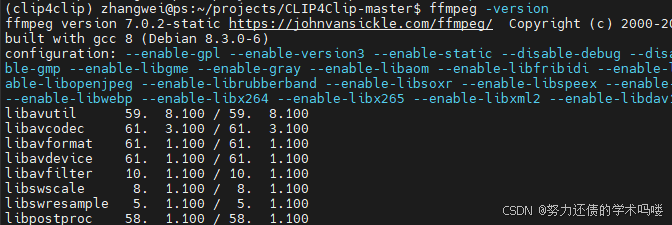ffmpeg离线安装到服务器:解决conda/sudo/无法安装的通用方案
ffmpeg离线安装到服务器:解决conda/sudo/无法安装的通用方案
本文介绍了FFmpeg离线安装到服务器的通用解决方案。首先从官网下载适合平台的静态二进制文件(本案例使用amd64版本),然后上传到服务器并解压。接着将ffmpeg和ffprobe复制到用户bin目录,并设置PATH环境变量。最后通过ffmpeg -version命令验证安装是否成功。这种方法解决了conda/sudo无法安装FFmpeg的问题,适用于各种服务器环境。
文章目录
- ffmpeg离线安装到服务器:解决conda/sudo/无法安装的通用方案
- 一、下载官方静态二进制文件
- 二、上传服务器
- 三、ffmpeg验证
一、下载官方静态二进制文件
我服务器下载的amd64,用的这个,
【本案例】https://johnvansickle.com/ffmpeg/releases/ffmpeg-release-amd64-static.tar.xz
从 【官网】https://johnvansickle.com/ffmpeg/ 下载适合平台的 ffmpeg-release-amd64-static.tar.xz(或 NVIDIA 官方的 cuda 版本)(官网有其它版本可以参考)。
二、上传服务器
然后上传到服务器,我这里用的是FileZilla,用什么工具都可以
随便找一个位置上传放好ffmpeg-release-amd64-static.tar.xz
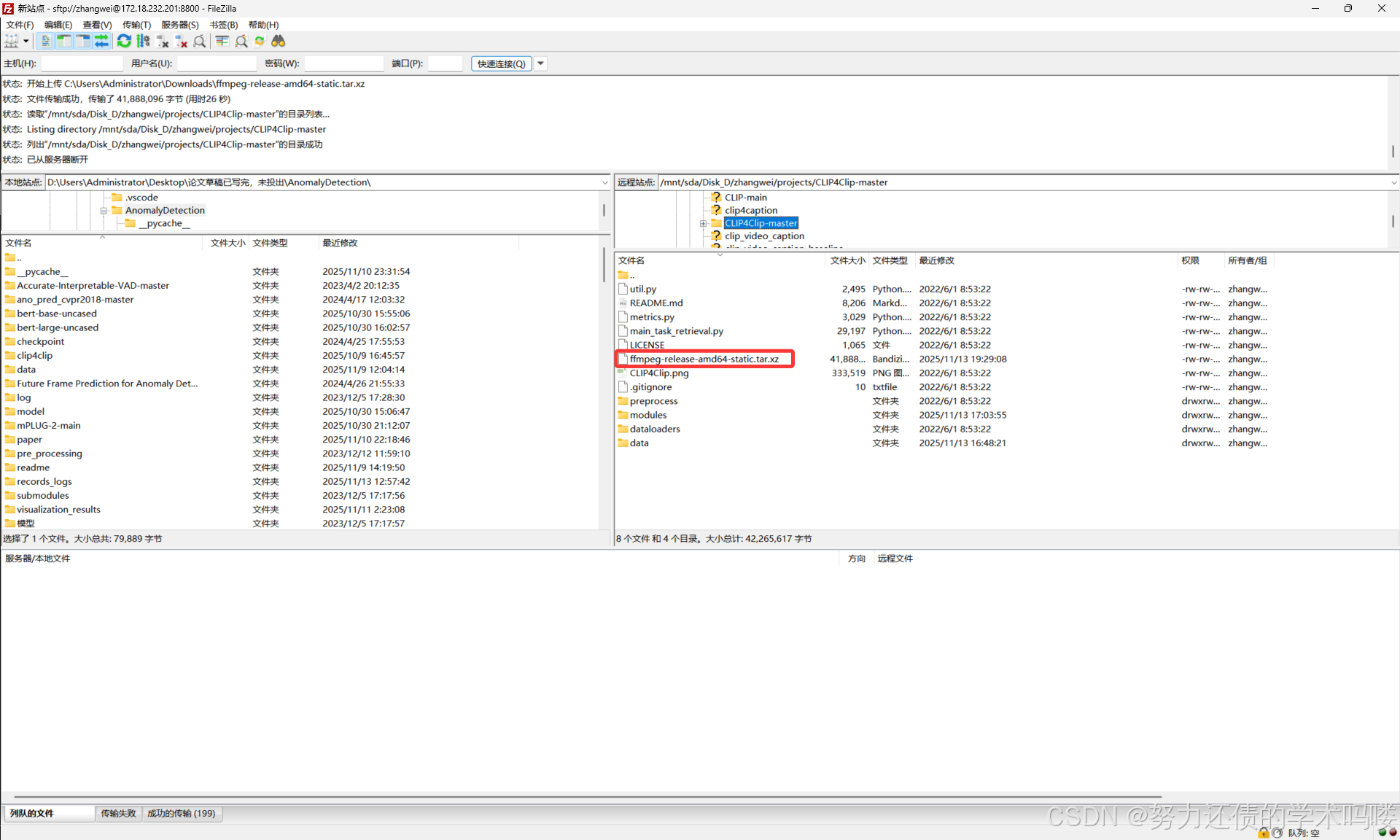
- 然后到你上传的压缩包的目录,到服务器的这个目录下解压:
tar xf ffmpeg-release-amd64-static.tar.xz
- 把 ffmpeg 和 ffprobe 放到你自己的 bin 目录:‘
mkdir -p \~/bin
cp ffmpeg-\*/ffmpeg ffmpeg-\*/ffprobe \~/bin/
- 加入 PATH(写入 ~/.bashrc 或当前 session):
export PATH\=\$HOME/bin:\$PATH
三、ffmpeg验证
ffmpeg -version 验证。
ffmpeg -version
显示如下则安装成功